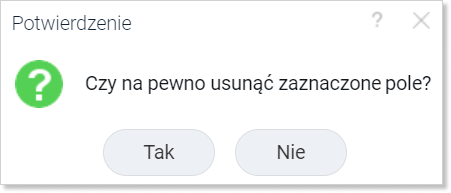- /
- /
Etykiety
Ważne! Instrukcja przeznaczona jest tylko dla administratorów całego systemu i dyrektorów firmy.
W systemie Firmao mamy możliwość definiowania etykiet (tagów) dla danego rodzaju obiektów. Pozwalają na grupowanie danych według określonych kryteriów.
Jak dodać etykietę?
W celu konfiguracji etykiet klikamy awatar w prawym górnym rogu strony, a następnie z listy rozwijanej wybieramy opcję „Ustawienia firmy”.
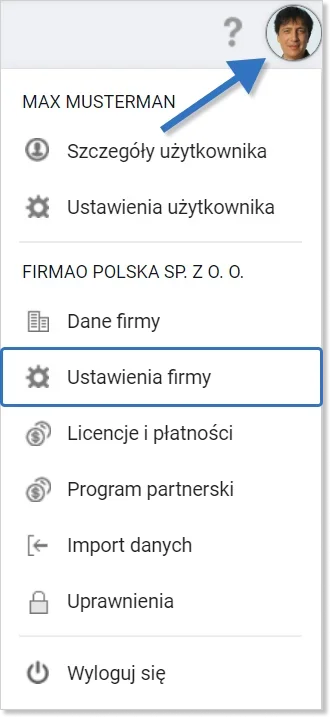
Otworzy się nowe okno, w którym po lewej stronie przechodzimy do zakładki „Etykiety”. W celu dodania nowej etykiety klikamy przycisk „+ Dodaj”.
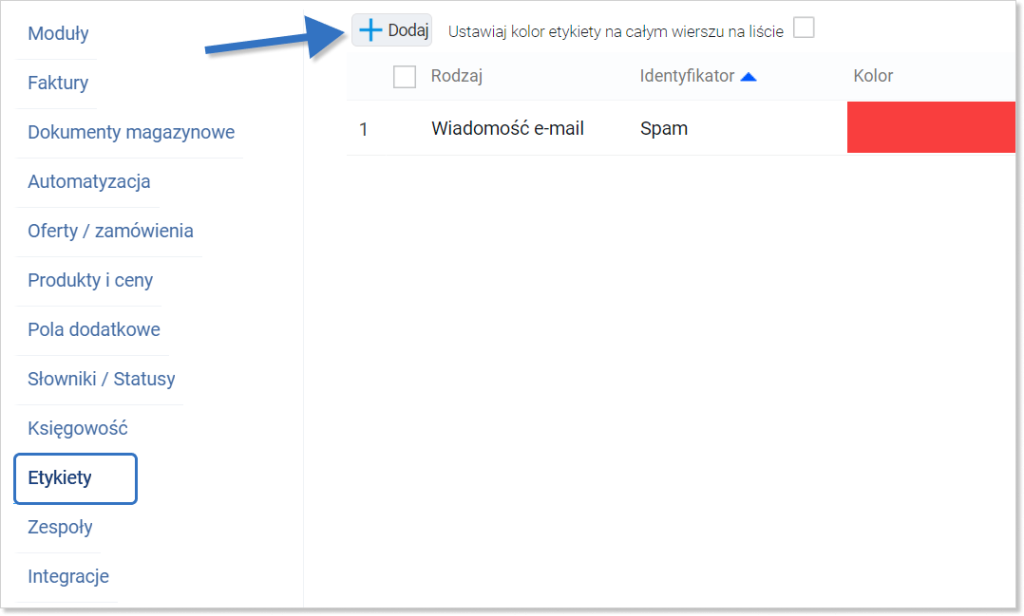
Na ekranie wyświetli się okno „Dodawanie etykiety”, w którym określamy:
- identyfikator — nazwę etykiety;
- opis;
- rodzaj obiektu, dla którego będziemy używać etykiety (np. firma, zadanie);
- kolor etykiety.
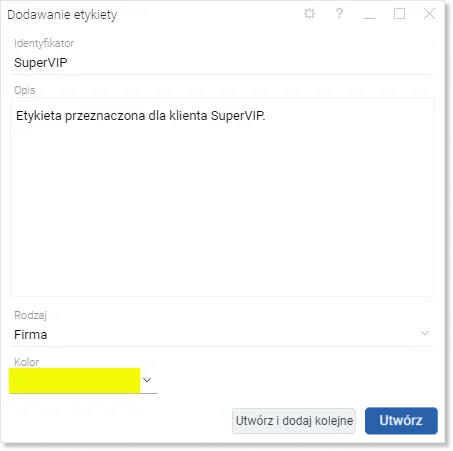
Wprowadzone zmiany zapisujemy niebieskim przyciskiem „Utwórz”.
Dodatkowo w systemie mamy również opcję ustawienia, aby etykieta wyświetlała kolor w całym wierszu w widoku listy. W tym celu zaznaczamy pole wyboru: „Ustawiaj kolor etykiet na całym wierszu na liście”, które znajduje się obok przycisku „+ Dodaj” w lewym górnym rogu.

Następnie zatwierdzamy zmiany niebieskim przyciskiem „OK” umieszczonym w prawym dolnym rogu okna. System automatycznie odświeży stronę przeglądarki.
Zdefiniowanie i wyświetlanie etykiety
Wskazówka: Po dodaniu nowej etykiety pojawi się pole „Etykieta” w szczegółach obiektu w którym została dodana (z wyjątkiem modułu faktur).
W celu wyświetlenia dostępnych etykiet dla danego modułu rozwijamy listę w polu „Etykiety”, a następnie zaznaczamy pole wyboru przy nazwie wybranej przez nas etykiety.
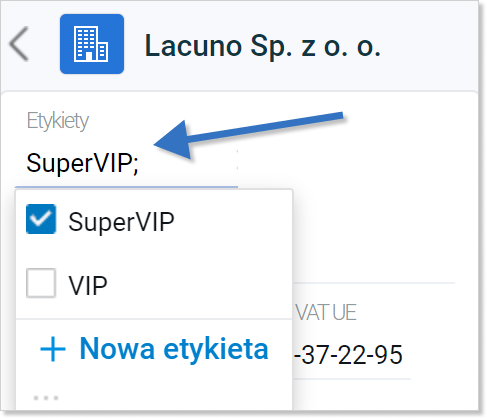
Administratorzy systemu i dyrektorzy firmy po rozwinięciu listy etykiet mają również opcję dodania w tym miejscu nowej etykiety.
Po kliknięciu przycisku „Nowa etykieta” pojawi się okno „Dodawanie etykiety”, w którym definiujemy pola:
- identyfikator;
- opis;
- kolor.
W celu dodania nowej etykiety klikamy niebieski przycisk „Utwórz” w prawym dolnym rogu okna.
Widok etykiety z poziomu szczegółów danego obiektu wygląda następująco:
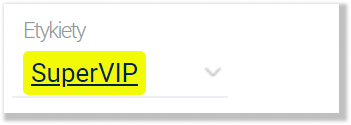
Widok z poziomu listy danego obiektu jest zależny od tego, czy ustawiliśmy kolor etykiety w całym wierszu na liście w poprzednich krokach.
Tak prezentuje się widok firmy po zaznaczeniu opcji, aby kolor etykiety wyświetlał się w całym wierszu.
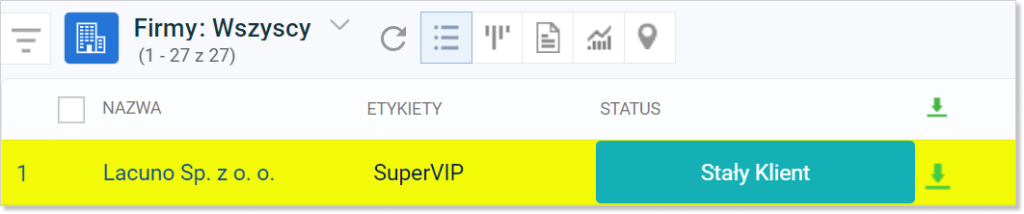
Natomiast taki widok zobaczymy, gdy nie zaznaczyliśmy wspomnianej wyżej opcji. W takim przypadku etykieta i jej kolor będą widoczne jedynie w kolumnie „Etykiety”.
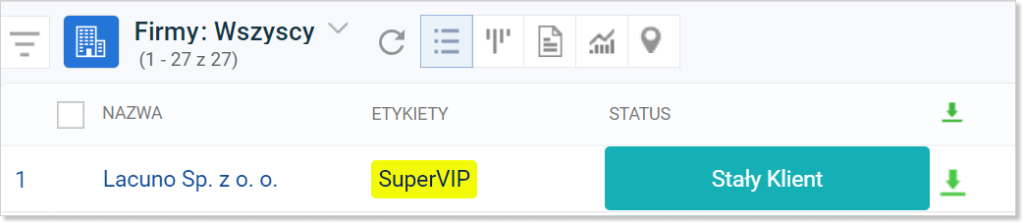
Filtrowanie i sortowanie danych po polu etykieta
W systemie mamy możliwość filtrowania i sortowania po utworzonych etykietach w systemie. Filtry znajdziemy z lewej strony ekranu pod menu górnym po naciśnięciu ikony z trzema kreskami .
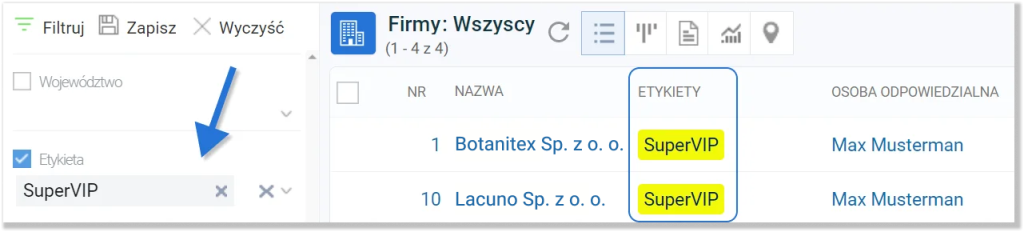
Jak usunąć etykietę?
W celu usunięcia danej etykiety klikamy awatar w prawym górnym rogu ekranu, a następnie z listy rozwijanej wybieramy opcję „Ustawienia firmy”.
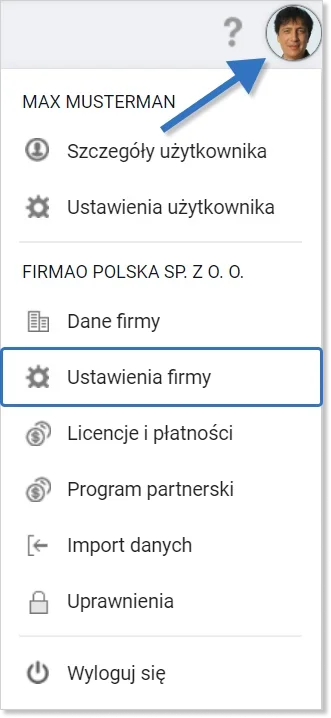
W nowym oknie klikamy zakładkę „Etykiety”, którą znajdziemy po lewej stronie.
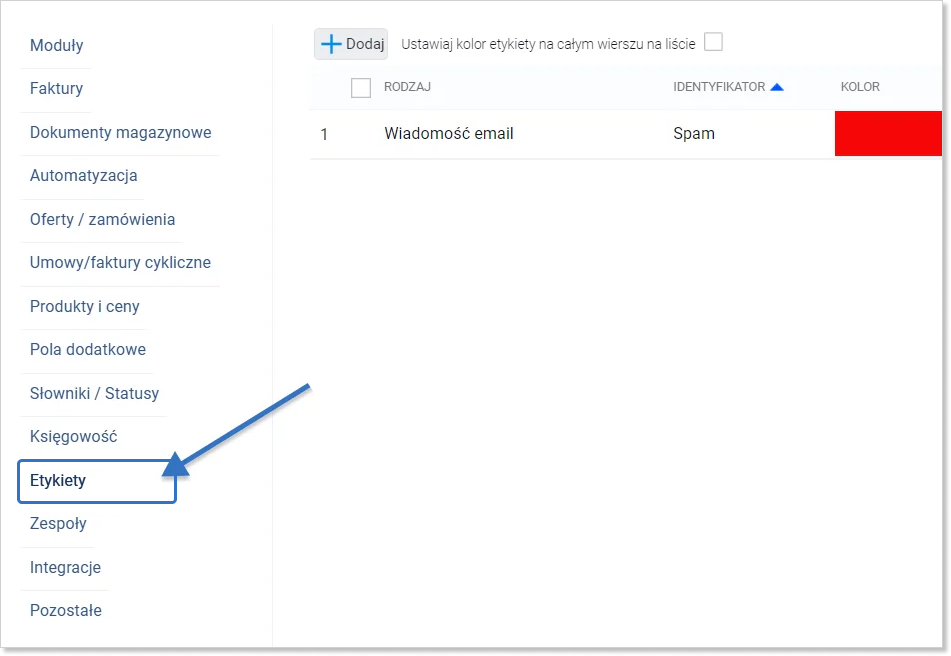
Zaznaczamy pole wyboru po lewej stronie nazwy etykiety, którą chcemy usunąć, a następnie klikamy ikonę „Kosza” w lewym górnym rogu zakładki.
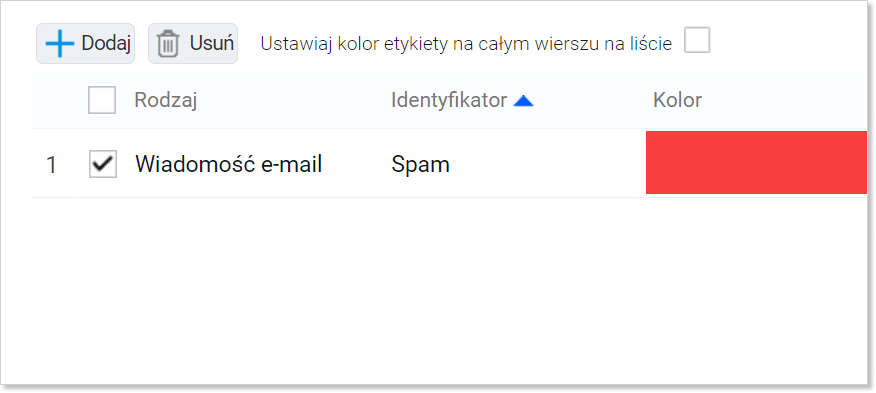
W systemie pojawi się komunikat z potwierdzeniem „Czy na pewno usunąć zaznaczone pole?”. Po kliknięciu opcji „Tak” etykieta zostanie usunięta z systemu.